Ebből a cikkből megtudhatod, hogy lehet egy szakaszt lemásolni és/vagy áthelyezni a weboldalad egy másik oldalára.
TIPP: A szerkesztőben megkülönböztetjük a szakaszt és a tartalmi blokkot. A szakaszok az oldal nagyobb részét alkotják, beállításaikat az oldal jobb oldalán található fogaskerékkel szabályozhatjuk. A tartalom blokkok a szakaszokon belüli kisebb részek (például egy űrlap vagy szöveg), beállításait közvetlenül az adott tartalmi blokknál található "három pont" gombbal lehet vezérelni. Egy szakasz több tartalmi blokkot is tartalmazhat. Ha szeretnél egyetlen tartalmi blokkot áthelyezni áthelyezni, akkor olvasd el a Hogyan lehet egy blokkot lemásolni és/vagy áthelyezni című cikket.
1. A kiválasztott szakasz mellett kattints a fogaskerékre.
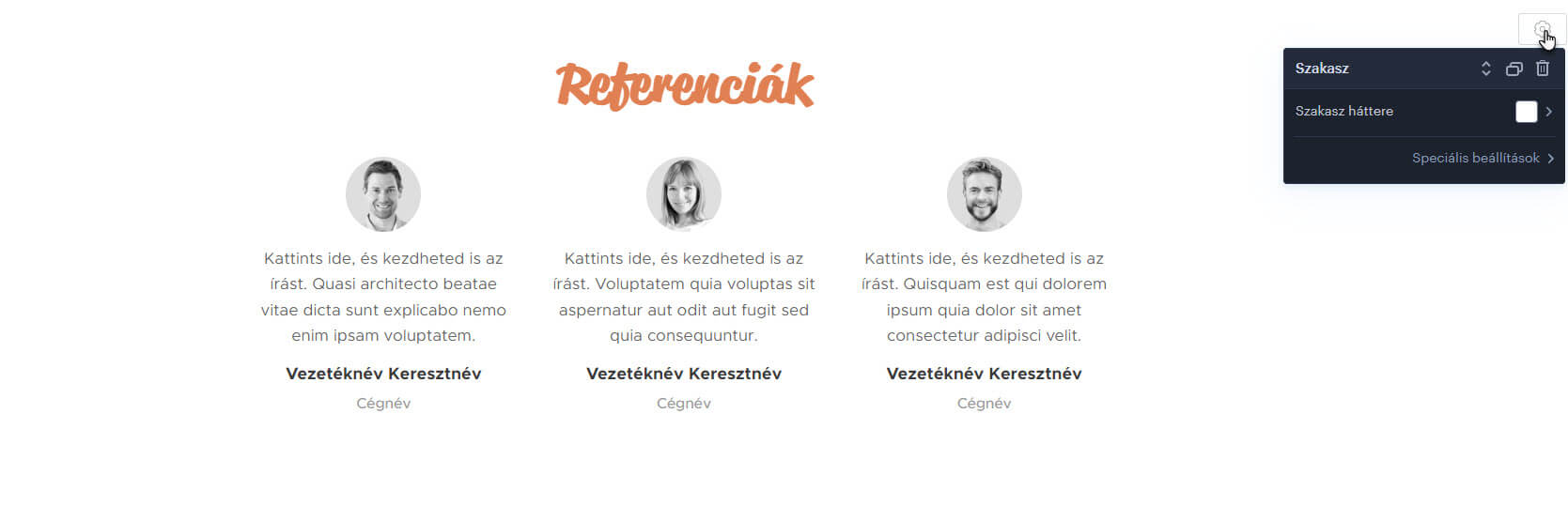
2. Az első gomb (fel és le nyilak) a szakaszt mozgatja felfele és lefele az adott oldalon belül.
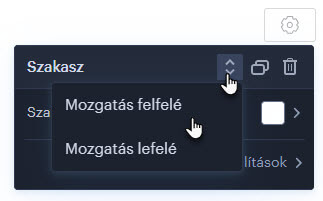
3. A második gomb segítségével (az egymást átfedő téglalapok) a szakaszt lemásolhatod és/vagy áthelyezheted.
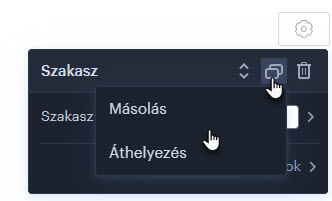
4. A másolást követően az új szakasz az eredeti alatt fog megjelenni.
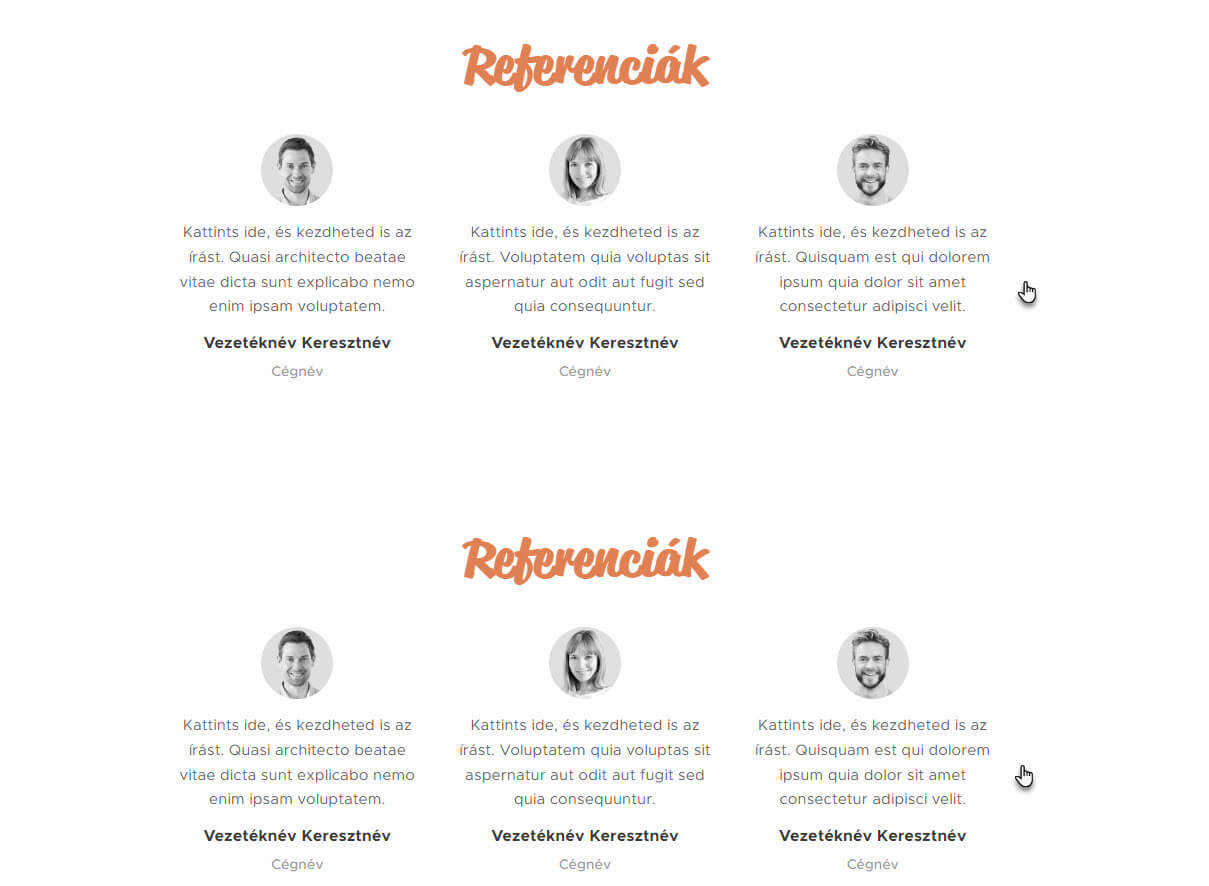
5. Az áthelyezés után a következő ablak jelenik meg. Itt válaszd ki azt az oldalt, ahová a szakasz áthelyezésre kerül. A “Megtartom ezt a blokkot ezen az oldalon is” opció bejelölésével a szakasz másolásra kerül.
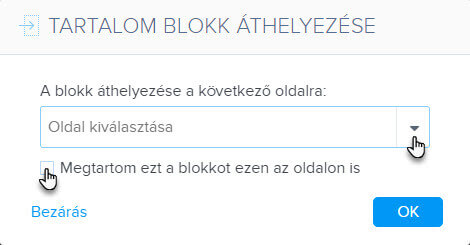
6. Egyszerre akár több oldalt is kiválaszthatsz, ahová a szakaszt átmásolod.
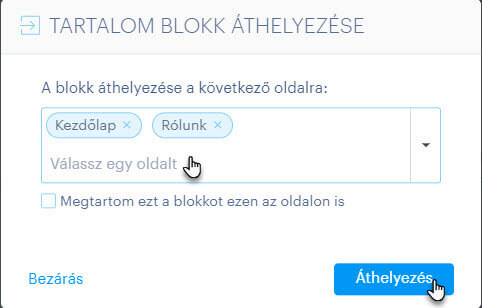
Tipp: A további szakasz beállításokhoz útmutató itt található.
Tipp: Az egyes szakaszok hátterét külön-külön is beállíthatod.